Как очистить файлы cookie на Mac пошагово с картинками
Слово «cookie» часто встречается, когда речь заходит о веб-браузинге, но это не десерт. Это небольшие инструменты отслеживания, которые помогают веб-сайтам улучшить пользовательский опыт. Однако накопление слишком большого количества файлов cookie может привести к угрозам конфиденциальности, замедлению работы браузеров и даже повлиять на общую производительность вашего Mac. Таким образом, удаление файлов cookie снижает нагрузку на ваше устройство и позволяет вам сохранять конфиденциальность в онлайн-мире.
«Как удалить файлы cookie на Mac?» Далее следуйте этому руководству, чтобы узнать как очистить файлы cookie на вашем Mac эффективно и сохраняйте легкость и безопасность вашей системы.
СОДЕРЖАНИЕ СТРАНИЦЫ:
- Часть 1. Универсальное решение для удаления файлов cookie во всех браузерах
- Часть 2. Как удалить файлы cookie в Safari на Mac
- Часть 3. Как удалить файлы cookie в Google Chrome на Mac
- Часть 4. Как удалить файлы cookie из Firefox на Mac
- Часть 5: Как очистить кэш и файлы cookie в Edge на Mac
- Часть 6: Почему важно очищать файлы cookie
Часть 1. Универсальное решение для удаления файлов cookie во всех браузерах
Первое, о чём вам не стоит беспокоиться, — это то, что очистка файлов cookie не так уж и сложна, особенно если у вас есть мощный и эффективный инструмент. Кстати, Apeaksoft Mac Cleaner это выбор, который нельзя игнорировать. Как комплексный инструмент оптимизации, разработанный для пользователей Mac, он поможет вам быстро очистить все файлы cookie браузера и улучшить производительность системы.
Очистить файлы cookie во всех браузерах одновременно
- 4 шага по очистке кэша и файлов cookie на Mac.
- Быстро и полностью удалите файлы cookie на Mac.
- Следите за состоянием вашего Mac в режиме реального времени, чтобы своевременно вносить коррективы.
- 100% безопасно для улучшения производительности системы Mac.
Безопасная загрузка

Шаг 1. Нажмите кнопку загрузки выше, чтобы установить Apeaksoft Mac Cleaner на свой Mac. Откройте главную страницу программы, и вы увидите несколько функциональных модулей. Выберите очиститель посередине. Этот модуль предназначен для очистки ненужных файлов и просмотра данных в системах Mac.

Шаг 2. The очиститель Шаблон предоставляет различные категории ненужных файлов. Если вы хотите очистить как можно больше, выберите Системный мусор.

Шаг 3. Нажмите Сканировать кнопку, и программа начнет полное сканирование вашего Mac, выявляя все бесполезные данные. Процесс сканирования занимает всего несколько секунд.
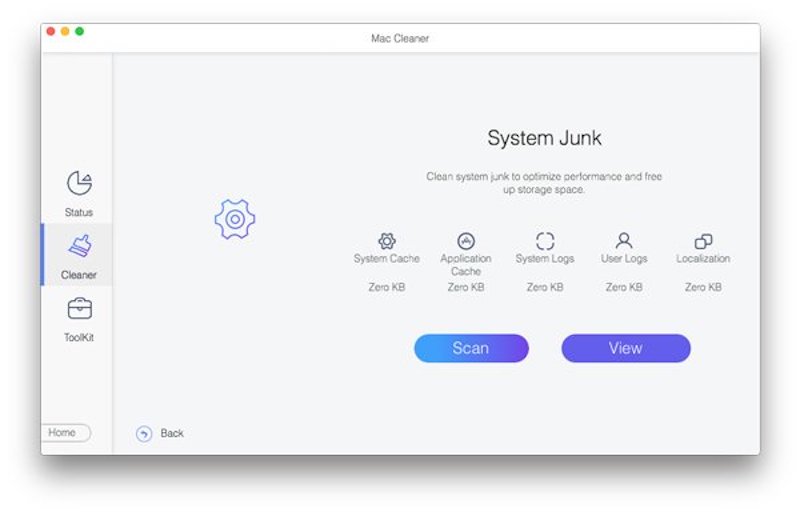
Шаг 4. После завершения сканирования вы увидите подробный отчет о результатах сканирования. Вы можете просмотреть подробные данные для каждого браузера, включая файлы cookie, историю и т. д. Отметьте раздел, который вы хотите очистить, и нажмите кнопку Чистка .
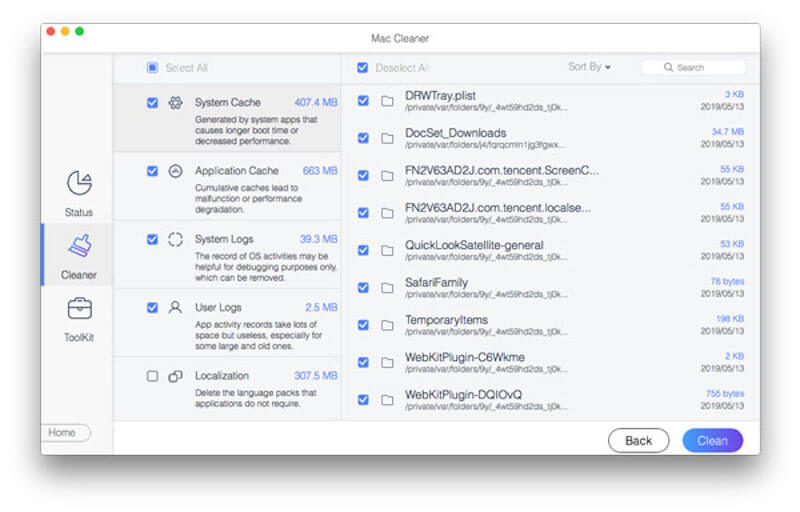
Если вы хотите еще больше оптимизировать свой Mac, вы можете вернуться к очиститель модуль и выберите другие параметры, такие как пустой мусорный бак, Похожие фотографии, Поиск дубликатов и многое другое.
Часть 2. Как удалить файлы cookie в Safari на Mac
Если вы хотите сосредоточиться только на том, как очистить файлы cookie на Mac для определенного браузера, например Safari, браузера по умолчанию в iOS, вот два простых и эффективных способа сделать это, независимо от того, хотите ли вы сделать это быстро одним щелчком мыши или управлять различными сайтами более избирательно.
Очистить кэш и файлы cookie Safari из истории
Шаг 1. Запустите Safari и выберите История из верхней строки меню.
Шаг 2. Выберите Очистить историю вариант из выпадающего меню.
Шаг 3. Всплывающее окно предоставляет варианты для временного горизонта. Выберите Вся история чтобы очистить все файлы cookie и историю.
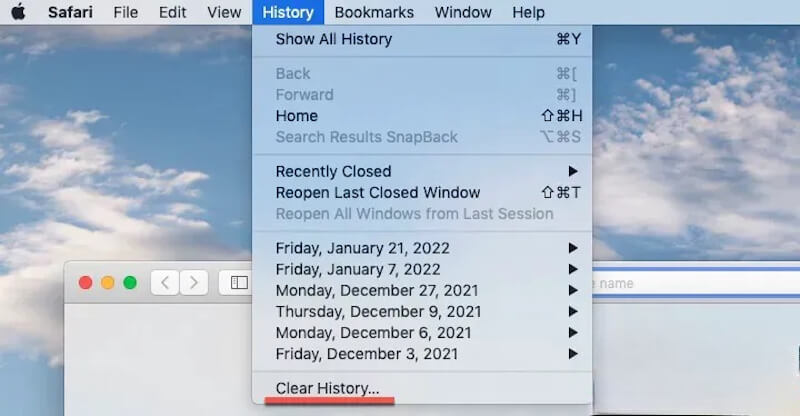
После подтверждения Safari немедленно очистит все файлы cookie. Это простой и быстрый способ выполнить полную очистку.
Очистить файлы cookie в Safari на Mac через настройки
Шаг 1. Откройте Safari на вашем Mac и убедитесь, что он активен. Затем в строке меню в левом верхнем углу экрана нажмите Сафари > Настройки.
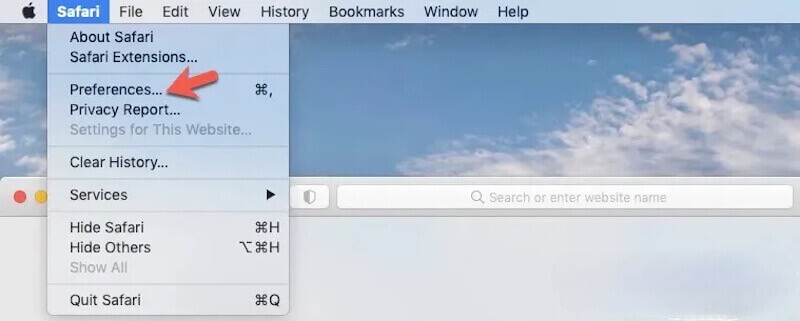
Шаг 2. В Настройки окно, нажмите конфиденциальность вкладка вверху. Выберите Управление данными сайта, а Safari отображает список всех файлов cookie и данных веб-сайтов, сохраненных в браузере.
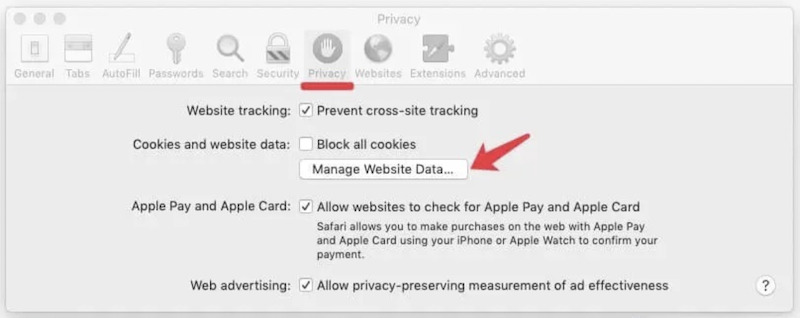
Шаг 3. Затем вы можете просмотреть список, выбрать данные для определенного сайта и нажать Удалить or Удалить все, в зависимости от ваших потребностей. Наконец, нажмите Готово, операция завершена.
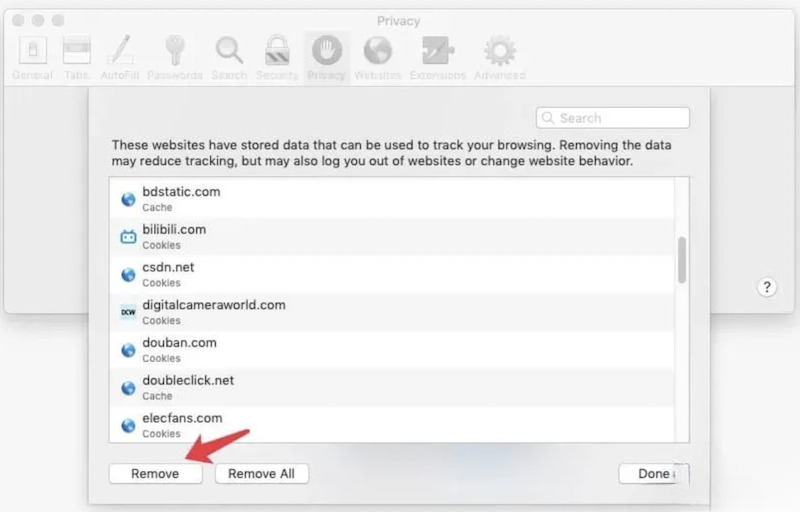
Этот метод позволяет выборочно удалять файлы cookie с определенных веб-сайтов, не затрагивая данные с других веб-сайтов, и подходит для пользователей, которым необходимо сохранить определенные настройки.
Часть 3. Как удалить файлы cookie в Google Chrome на Mac
Помимо Safari, Chrome также является популярным браузером. Вы можете удалить файлы cookie Chrome на Mac прямо из браузера. Ниже приведены подробные инструкции по удалению файлов cookie в Chrome.
Шаг 1. Откройте Chrome, нажмите три-точка кнопку в правом верхнем углу и выберите Настройки в раскрывающемся меню.
Шаг 2. На левой стороне Настройки нажмите Конфиденциальность и безопасность , затем выберите Удалить данные о просмотре веб-страниц.
Шаг 3. Во всплывающем окне вы можете выбрать Базовый или Фильтр параметры. Установите временные рамки для очистки и проверьте Файлы cookie и другие данные сайтов настройки.
Шаг 4. Наконец, нажмите Очистить данные кнопку, и Chrome начнет очищать все выбранные данные браузера. Не волнуйтесь, если вы удалите ошибку. Вы можете восстановить закладки в Chrome и другие важные данные позже.
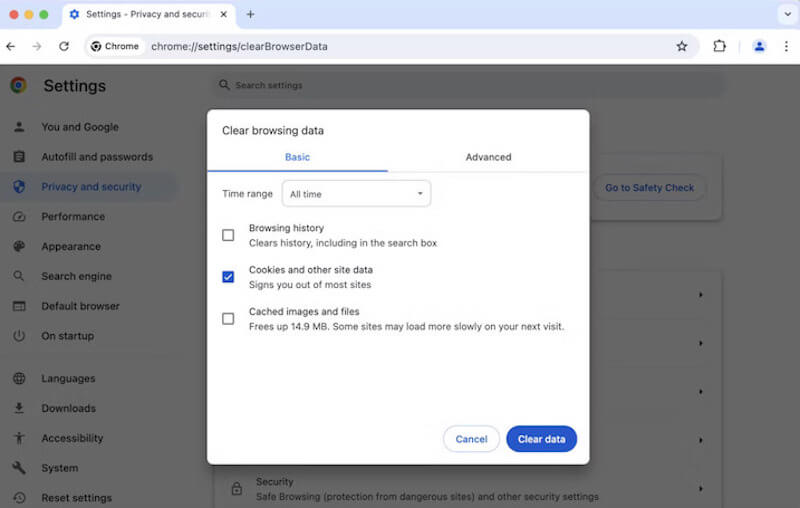
Часть 4. Как удалить файлы cookie из Firefox на Mac
Шаг 1. Нажмите три горизонтальных кнопки в правом верхнем углу страницы Firefox и выберите Настройки.
Шаг 2. Найдите и нажмите Конфиденциальность и безопасность вариант. Прокрутите до Файлы cookie и данные сайта раздел и нажмите Очистить данные меню.
Шаг 3. В всплывающем окне проверьте Файлы cookie и данные сайта опции. Вы также можете очистить Кэш веб-содержимого чтобы освободить больше места.
Шаг 4. После подтверждения нажмите Сбросить, и Firefox начнет очищать все выбранные файлы cookie.
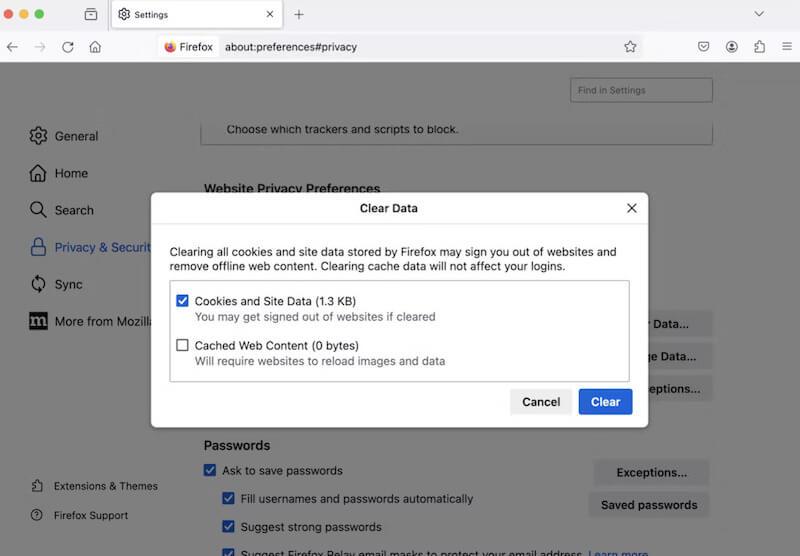
Часть 5: Как очистить кэш и файлы cookie в Edge на Mac
Учитывая, что многие пользователи также используют браузер Edge, мы также расскажем, как очистить файлы cookie в Microsoft Edge на Mac:
Шаг 1. Запустите браузер Edge и нажмите кнопку три-точка в правом верхнем углу.
Шаг 2. Выберите Настройки возможность войти в конфиденциальность, по области применения, и услуги стр.
Шаг 3. Выберите «Очистить данные браузера» и отметьте данные, которые вы хотите удалить.
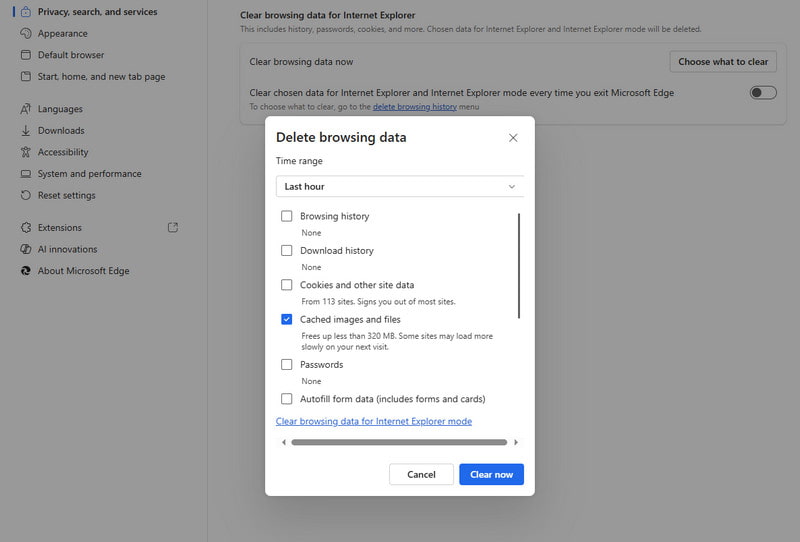
Часть 6: Почему важно очищать файлы cookie
Конечно, знание того, что файлы cookie важны, не означает, что мы должны хранить их бесконечно. Хотя эти небольшие файлы могут обеспечить более плавный пользовательский опыт, подводные камни, которые они создают, нельзя игнорировать. Так почему же так важно очищать файлы cookie? Вот несколько причин, о которых вы, возможно, не подумали:
Предотвращение рисков безопасности аккаунта
Некоторые файлы cookie веб-сайтов могут содержать учётные данные. Хакеры могут использовать эту информацию для взлома вашей учётной записи, если вы долгое время не очищаете свой аккаунт, особенно на общедоступном устройстве.
Улучшить производительность браузера
Накопленные за длительный период файлы cookie могут занимать место в хранилище, замедлять скорость загрузки браузера и влиять на эффективность отклика веб-страницы. Очистив файлы cookie, вы можете разгрузить свой браузер.
Устранить проблему загрузки сайта
Устаревшие или поврежденные файлы cookie могут вызывать ошибки загрузки веб-страницы, что приводит к тому, что некоторые функции работают некорректно. Очистка этих проблемных файлов cookie может помочь вам восстановить нормальное функционирование вашей веб-страницы.
Предотвратить чрезмерную оптимизацию персонализированного контента
Цель файлов cookie — предоставить вам персонализированный контент, но иногда эта персонализация может быть чрезмерной и не иметь разнообразия. Очистка файлов cookie сбрасывает эти настройки и дает вам более богатый опыт использования контента.
Заключение
Как очистить файлы cookie на Mac? В этой статье мы познакомились с как очистить кэш и куки на Mac в распространённых браузерах. Начните удалять файлы cookie из браузера, чтобы обеспечить высокую скорость и безопасность вашего Mac. Регулярная очистка этих небольших файлов крайне важна для производительности и конфиденциальности. Это также легко сделать вручную, но Apeaksoft Mac Cleaner это то, что вам нужно, если вы хотите более эффективное по времени решение.
Статьи по теме
Как включить файлы cookie на iPhone с разными системами iOS? Найдите точный ответ в этом подробном руководстве и научитесь включать файлы cookie на своем iPhone.
Файлы cookie в Safari могут замедлять работу iPhone. Как их удалить? В этой статье мы предложим вам 4 способа удаления файлов cookie на iPhone 17/16/15/14/13/12/11.
Хотите очистить файлы cookie, удалить историю просмотров и освободить место на iPad. Просто прочитайте и узнайте, как с легкостью управлять файлами cookie и удалять их на iPad.
Для пользователей Mac восстановление удаленных файлов является актуальной проблемой. Если у вас возникла та же проблема, прочитайте это полное руководство и изучите 4 метода получения файлов на Mac.

